Bien que les grandes versions du système d’exploitation d’Apple lors de la conférence mondiale des développeurs de chaque année couvrent toute la gamme des plates-formes de l’entreprise, les mises à jour ont rarement la même importance. Ces dernières années, l’iPhone a attiré l’attention, avec des fonctionnalités qui se répercutent sur l’iPad et le Mac.
Bien qu’iPadOS bénéficie d’améliorations uniques, grâce à sa base de code iOS partagée, il est souvent en retard lorsqu’il s’agit d’insérer les grandes fonctionnalités de l’iPhone-et macOS peut prendre encore plus de retard. Par exemple, les widgets sont arrivés sur l’iPhone dans iOS 14 mais ne sont arrivés sur l’iPad que l’année suivante avec iPadOS 15 et n’arrivent que sur macOS Sonoma cette année. Idem pour les améliorations de l’écran de verrouillage iOS 16 qui n’arrivent que maintenant dans iPadOS 17.
En comparaison, les mises à jour watchOS et tvOS pour Apple Watch et Apple TV sont souvent beaucoup plus petites. Cependant, cette année est une exception pour les deux plates-formes, avec watchOS 10 apportant un tout nouveau design au portable d’Apple et tvOS 17 peaufinant l’interface utilisateur Apple TV et offrant une nouvelle fonctionnalité importante que nous attendons depuis des années.
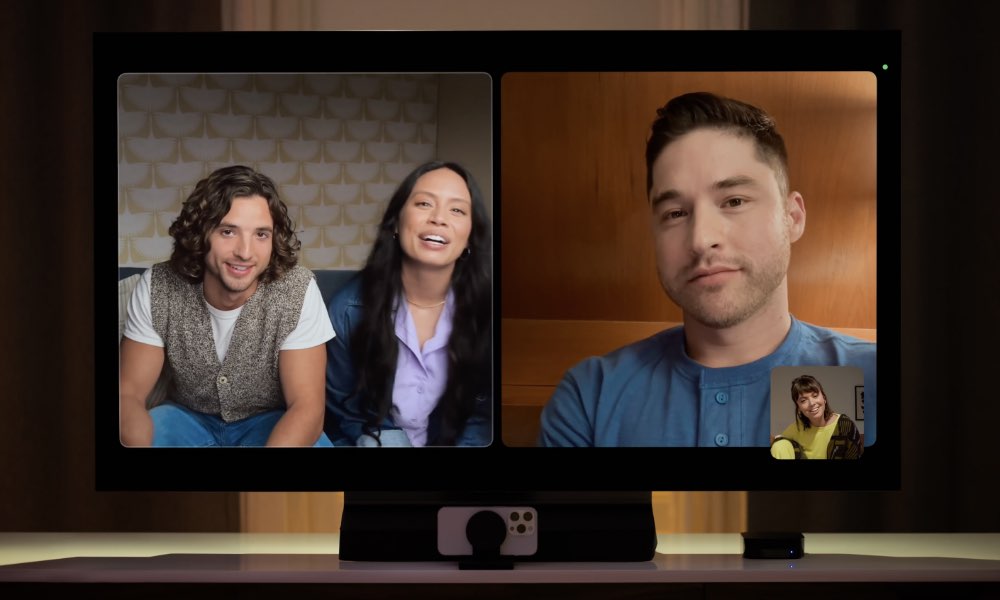
FaceTime pour Apple TV
Les spéculations sur Apple apportant FaceTime sur grand écran remontent presque au moment même où Steve Jobs a lancé FaceTime pour la première fois avec le dévoilement de l’iPhone 4 à la WWDC 2010. Assis dans ce discours, j’ai entendu plusieurs personnes autour de moi se demandant quand Apple l’apporterait à une plate-forme de télévision à écran plus grand.
Ce n’était pas nécessairement l’Apple TV qui était dans l’esprit des gens à l’époque. Après tout, Apple n’avait même pas sorti la plus petite deuxième génération de son décodeur à ce moment-là. Cependant, à cette époque, la rumeur venait de commencer à bourdonner avec l’idée qu’Apple sortirait éventuellement un téléviseur à part entière. Un an plus tard, Emplois’Une biographie publiée à titre posthume a confirmé qu’Apple avait joué avec l’idée, mais bien sûr, nous savons que cela ne s’est jamais produit.
Alors qu’un ensemble Apple TV complet aurait probablement inclus la prise en charge de FaceTime, le plus grand obstacle à son introduction sur le décodeur d’Apple était l’absence d’appareil photo intégré. Beaucoup ont suggéré qu’Apple aurait pu vendre un accessoire d’appareil photo autonome à cette fin, mais cette idée a toujours semblé être une solution inélégante – et non quelque chose que nous pouvions voir Apple faire.
Au lieu de cela, Apple a résolu le problème de l’appareil photo d’une manière unique l’année dernière en introduisant l’appareil photo Continuity dans iOS 16 et macOS Ventura. Cette fonctionnalité permet aux utilisateurs de Mac de coupler leur iPhone de manière transparente et de l’utiliser comme caméra pour FaceTime ou à peu près n’importe quelle autre application de visioconférence.
Rétrospectivement, nous aurions dû voir la prochaine étape venir. L’utilisation d’un iPhone en tant que caméra Mac FaceTime a ses avantages- il ajoute une imagerie de meilleure qualité et des fonctionnalités telles que Center Stage aux anciens Mac-mais ce n’est pas non plus strictement nécessaire car la plupart des Mac ont déjà des caméras FaceTime intégrées.
Cependant, Continuity Camera s’est avéré être un terrain d’essai pour amener FaceTime sur Apple TV. Pour la plupart, l’Apple TV est un produit destiné aux fans d’Apple, donc si vous avez une Apple TV dans votre maison, au moins un membre de la famille a probablement un iPhone.
Donc, avec cette dernière pièce manquante du puzzle en place, Apple tourne la clé sur FaceTime pour l’Apple TV dans iOS 17 et tvOS 17- et cela fonctionne déjà assez bien dans les premières bêtas de développeur pour les deux.
Cela prend la forme d’une nouvelle application FaceTime sur l’Apple TV qui peut être utilisée soit pour lancer un nouvel appel FaceTime directement à l’aide de la télécommande Siri, soit pour transférer un appel en cours depuis un autre appareil.
Lorsque vous ouvrez l’application FaceTime pour la première fois, vous serez invité à connecter la caméra de votre iPhone. Par défaut, cela affichera l’identifiant Apple du profil utilisateur actif pour rendre les choses aussi transparentes que possible, mais vous pouvez choisir Autre pour vous connecter et utiliser l’iPhone de quelqu’un d’autre en scannant le code QR qui s’affichera à l’écran.
Dans les deux cas, vous verrez une invite sur l’iPhone demandant l’autorisation d’accéder à la caméra de continuité.
Une fois que vous l’aurez autorisé, vous serez invité à positionner la caméra de manière appropriée à proximité de l’Apple TV. Une fenêtre de prévisualisation s’affichera à l’écran pour faciliter le placement, et elle se poursuivra automatiquement lorsqu’elle détectera que l’iPhone est au bon endroit. Vous pouvez ignorer cette étape manuellement si vous préférez tenir votre iPhone ailleurs.
Après cela, l’interface FaceTime s’ouvrira, montrant un aperçu de ce que voit la caméra de votre iPhone, avec Center Stage actif par défaut pour zoomer sur toutes les personnes détectées dans le cadre plutôt que de rester avec un plan large de toute la pièce.
Après cela, vous pouvez passer un appel FaceTime à partir de la liste des contacts récents sur le côté ou mettre en surbrillance le bouton plus pour choisir un autre contact. Une fois connecté, vous verrez les commandes FaceTime familières en bas pour ajouter plus de personnes, désactiver la caméra ou le micro, mettre fin à l’appel ou démarrer une session SharePlay.
Les nouvelles réactions gestuelles sont également entièrement prises en charge ici, bien sûr, de sorte que vous pouvez déclencher des ballons pouces vers le haut et vers le bas, des confettis, des feux d’artifice et plus encore en faisant les gestes de la main appropriés. Vous pouvez également appuyer sur le bouton Accueil de la télécommande Siri pendant un appel FaceTime pour revenir à l’écran d’accueil et continuer à parcourir l’interface Apple TV pendant que l’appel se réduit à une fenêtre d’incrustation d’image (PiP).
Comme pour les autres vidéos PiP, appuyer à nouveau sur Accueil déplacera le focus vers la fenêtre d’aperçu, où vous pourrez accéder à un contrôle”Mise en page”pour placer l’appel FaceTime dans une vue en écran partagé à la place.
La fonctionnalité fonctionnera avec la caméra de continuité sur n’importe quel iPhone ou iPad exécutant iOS/iPadOS 17, mais vous aurez besoin d’une Apple TV 4K 2021 de deuxième génération ou ultérieure pour la gérer du côté du décodeur.
Un nouveau centre de contrôle et d’autres modifications de conception
L’Apple TV reçoit également une nouvelle couche de peinture pour certains éléments clés de l’interface utilisateur dans tvOS 17. Cela s’applique notamment au centre de contrôle , mais Apple a également réduit la taille des icônes du menu principal, qui en comportent désormais six sur chaque ligne au lieu de cinq.
Appuyer et maintenir une icône présente désormais un menu contextuel avec les options Modifier, Déplacer et Supprimer, qui est une manière plus intuitive et détectable d’organiser vos applications tvOS. Auparavant, cela passait directement en mode édition et vous deviez appuyer sur le bouton Lecture/Pause pour afficher un menu plein écran afin de déplacer des applications dans des dossiers ou de les supprimer.
Cependant, le changement le plus important concerne le centre de contrôle, qui a adopté une conception plus semblable à celle d’un Mac. L’heure et l’avatar du profil utilisateur actuellement actif apparaissent désormais dans le coin supérieur droit lorsque vous êtes en haut de l’écran d’accueil.
Vous ne pouvez pas réellement naviguer là-haut-à la place, le Centre de contrôle est affiché de la même manière qu’auparavant, en maintenant enfoncé le bouton Accueil de la télécommande Siri.
Cela présente une fenêtre contextuelle avec l’ensemble standard de commandes, y compris une agréable surprise : Appel a ajouté une minuterie de mise en veille à tvOS 17, avec des préréglages de 15 minutes, 30 minutes, une heure et deux heures.
Les autres commandes ici fonctionnent comme prévu, et Apple a ajouté des raccourcis pour vous emmener également aux paramètres d’accessibilité et de contrôle parental. Naviguer vers la gauche fera apparaître les commandes d’accueil, et vous pouvez passer à un autre profil d’utilisateur familial en glissant vers la droite et en mettant en surbrillance votre photo de profil.
Une quatrième option apparaît également ici lorsque votre iPhone ou iPad est connecté en mode caméra de continuité, vous permettant de le déconnecter ou de passer à l’utilisation d’un autre appareil pour la caméra de continuité.
Apple a également promis d’apporter enfin Find My Remote pour aider les gens à localiser une télécommande Siri perdue. Cela ne semble pas être actif dans la première version bêta et nécessite probablement une mise à jour du micrologiciel de la télécommande Siri pour l’activer.
